
最近大家都在瘋著週年慶,梅干則在瘋網路搶購,先前梅干曾分享過NtfsMounter這套,讓MAC下也可讀寫NTFS的格式,雖然挺好用的,但梅干卻發現到,它好像會挑磁碟,有些也是一樣的NTFS格式,程式卻會自動跳掉,變成無法寫入,這真得令梅干很苦腦,於是梅干在某間MAC專賣店中,突然間在偏號設定裡看到一個NTFS的LOGO,經詢問店員後才得知,原來也是用來讓MAC可讀寫NTFS。
於是梅干就開心的回家去搜尋這套工具,才發現這套工具是需要扣扣的,但更令梅干感到驚奇的是,這間公司真有趣,竟然還有推出假日的特惠價,且才九塊美元,梅干便毫不考慮的給它買回家了,接下來梅干就來分享一下,整個的購買與安裝過程。
Step1
開啟瀏覽器,輸入 http://www.paragon-software.com/home/ntfs-mac/ ,進入後點選右手邊,那一個斗大Weekend Sepcial的廣告Banner。
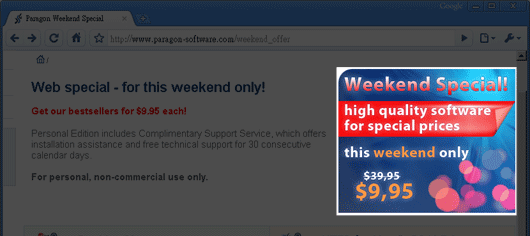
Step2
接下來就把NTFS for Mac® OS X 7.0放到購物車,進入購物車後,上方把語系改成【繁體中文】,幣別設為【新台幣】哈~就全中文啦!就照著上方的欄位把資料填一填就可囉!
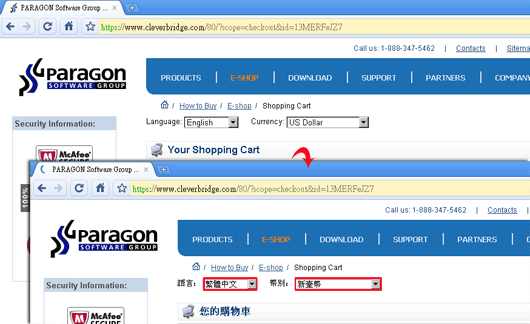
Step3
完成後,按下【完成訂購鈕】,這時就完成訂購的手續。
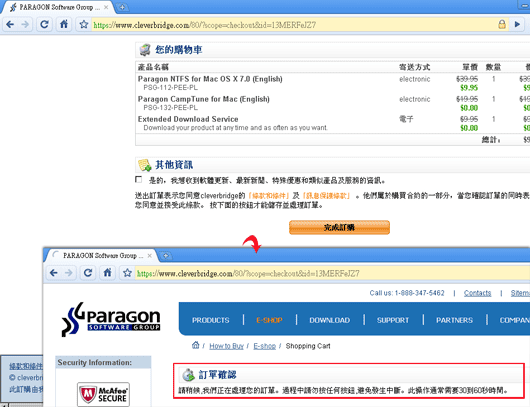
Step4
這時就看到訂單編號與產品序號,再按【下載】鈕,取得Paragon NTFS for OS X軟體。
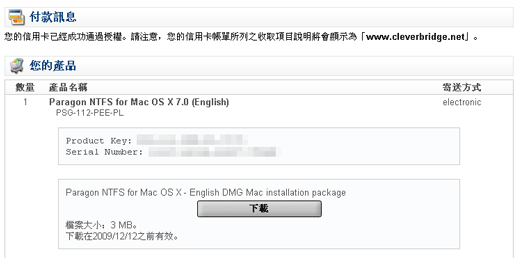
Step5
下載完畢後,直接雙響剛所下載的ntfsmac_trial.dmg,再點Paragon NTFS for Mac OS X.pkg。
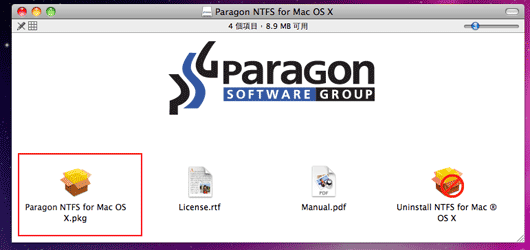
Step6
這時候就狂按下一步就可完成安裝,記得要重新開機喔!!
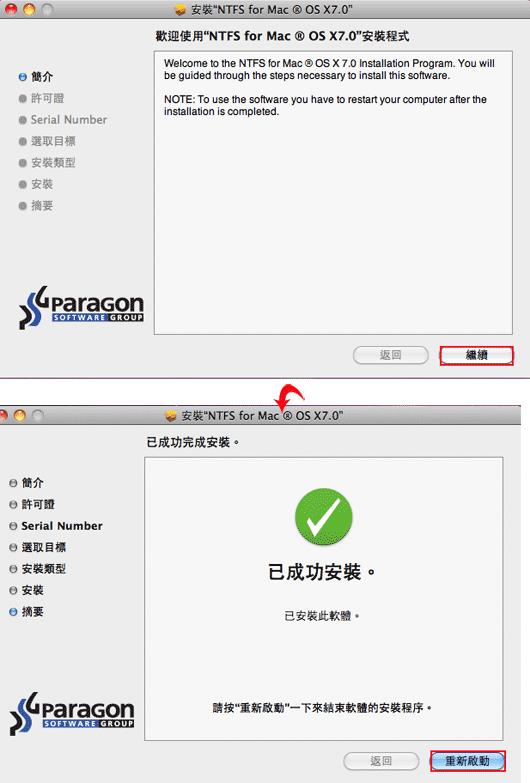
Step7
重啟後接上NTFS磁碟,哈~簡介下方就可看到該磁碟可讀取與寫入,經梅干測試的結果,讀取4.7G只要二分鐘,寫入4.7G則要四分鐘,雖然差了一倍,但跟先前的比起來,寫入差不多,讀取竟然快了一倍算蠻不錯的。
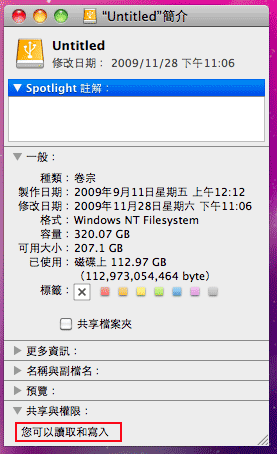
剛梅干又上了去看了一下,這間公司還真有趣,那活動還真的是只限週未,先前聽店員說,當初那間公司還推出免費下載活動,因此各位朋友若有需要的話,或許可以等等看,說不定可以搶到免費喔!

